
ریکاوری فلش، با برنامهها و روشهای مختلفی امکانپذیر است. فلشها یکی از تجهیزاتی هستند که به هر دلیل ممکن است آسیب ببینند و اطلاعات داخل آن حذف شوند. با توجه به اینکه معمولاً بیشتر افراد اطلاعات مهم خود را روی فلشها نگهداری میکنند، سازندهها به دنبال روشهایی برای بازیابی اطلاعات مموری هستند.
در این مطلب قصد داریم در مورد روشهای ریکاوری اطلاعات فلش اطلاعاتی در خدمتتان بگذاریم. اگر اطلاعات داخل فلش شما هم از بین رفته است، تا انتها با ما همراه شوید.
ریکاوری فلش فرمت شده با کامپیوتر
قبل از اینکه بخواهیم در مورد بازیابی مموری فرمت شده اطلاعاتی به شما بدهیم، باید به نکته بسیار مهمی اشاره کنیم. اگر قصد دارید اطلاعات فرمت شده از روی فلش را بازیابی کنید، به هیچ عنوان روی فلش فرمت شده دادههای جدیدی وارد نکنید.
زمانی که شما میخواهید اطلاعات یک فلش را انجام دهید، دو گزینه Quick Format و Normal/Full Format ظاهر میشود. این دو گزینه تفاوتهای مهمی با هم دارند. برای مثال در Quick Format دیتای فعلی روی فلش از بین نمیرود و بازیابی اطلاعات مموری آسان است؛ اما در Normal/Full Format اطلاعات روی فلش از بین خواهند رفت و بازگردانی اطلاعات، کار آسانی نیست.
برنامه Disk Drill
یکی از بهترین برنامهها برای ریکاوری فلش،Dick drill است. برای استفاده از این برنامه، باید آن را دانلود کرده و روی کامپیوتر خود نصب کنید. این برنامه برای انواع فلشها در برندهای مختلف مانند فلش سیلیکون پاور قابل استفاده است. مراحل استفاده از برنامه Disk Drill شامل موارد زیر میشود:
- پس از اینکه برنامه را دانلود و روی سیستم نصب کردید، فلش فرمت شده را به کامپیوتر وصل کنید.
- روی آیکون برنامه کلیک کرده و وارد آن شوید. با این کار صفحهای باز شده که لیستی از درایورهای موجود در کامپیوتر در آن وجود دارد.
- روی فلش موردنظر کلیک کرده و سپس گزینه Search for lost data را انتخاب کنید.
- اجازه دهید تا فرایند بازیابی مموری فرمت شده به اتمام برسد.
- سپس تمامی فایلها بازیابی شده و قابلمشاهده هستند. شما میتوانید هر کدام از اطلاعات را که لازم دارید، بازیابی کنید.
- اکنون روی گزینه Recover کلیک کرده تا عمل ریکاوری فلش به اتمام برسد.
نکات مهم:
- شما میتوانید از این برنامه در سیستمعامل مک و ویندوز استفاده کنید.
- بهخاطر داشته باشید که برای خرید فلش 64 گیگ و سایر ظرفیتها، باید به کیفیت آنها توجه داشته باشید؛ چرا که معمولا فلشهای بیکیفیت، به طور اتفاقی خود را فرمت خواهند کرد.
بازیابی مموری فرمت شده با استفاده از CMD
یکی از مؤثرترین و سادهترین روشها برای بازیابی اطلاعات فلش 128 گیگ و سایر ظرفیتها، استفاده از روش CMD است. در این روش نیازی نیست که هیچ گونه برنامهای را دانلود کنید.
CMDیک بخش جداییناپذیر و اصلی در تمام ویندوزها است و از تمام دستورات لازم برای ریکاوری فلش پشتیبانی میکند؛ از همین رو بهعنوان یکی از بهترین روشها برای ریکاوری فلش فرمت شده با کامپیوتر، شناخته میشود. برای استفاده از CMD دو روش مختلف وجود دارد که هر کدام از آنها را توضیح میدهیم:
روش اول:
- در ابتدا فلش مموری فرمت شده را به کامپیوتر خود وصل کنید.
- منوی Start را از داخل ویندوز باز کرده و سپس عبارت CMD را تایپ نمایید. برای باز کردن صفحه cmd باید روی دکمه Enter در صفحهکلید ضربه بزنید.
- در پنجره Command Prompt عبارت " chkdsk X: /f" را تایپ کرده و روی دکمه Enter بزنید. در عبارت داده شده، بهجای کلمه "X" آدرس فلش مموری خود را بنویسید.
- سپس در نهایت عبارت "ATTRIB -H -R -S /S /D X:*.*" را تایپ کنید و مجدداً روی کلید Enter ضربه بزنید. در این بخش نیز بهجای "X" آدرس درایو USB را بنویسید.
- اجازه دهید تا فرمان اعمال شده، تکمیل شود.
- درصورتیکه عمل انجام شده موفقیتآمیز باشد، تمام فایلهای حذف شده را در پوشهای که در درایو USB ایجاد کردید، مشاهده میکنید.
روش دوم:
- در قسمت پایین صفحه ویندوز، عبارت CMD را وارد کنید.
- در قسمت راست عبارت run as administrator ظاهر میشود. در غیر این صورت، روی CMD کلیک راست کنید و run as administrator را بزنید.
- عبارت chkdsk G: /f/x/r را در صفحه باز شده، وارد کنید. بهخاطر داشته باشید که بهجای حرف G باید آدرس درایو فلش مموری خود را جایگزین نمایید.
- روی کلید Enter بزنید تا عمل ریکاوری فلش به اتمام برسد و دادههای شما بازگردند.
ریکاوری فلش فرمت شده با گوشی
امروزه شاهد پیشرفت زیادی در خصوص سیستمعاملهای اندروید بودهایم. با توجه به این کاربران میتوانند به آسانی و با استفاده از گوشی، ریکاوری فلش otg را انجام دهند.
Undeleter یکی از بهترین نرمافزارها برای ریکاوری usb با گوشی است. این برنامه بسیار قدرتمند بوده و میتواند تمام اطلاعات پاک شده را بازگرداند. برای استفاده از Undeleter به منظور ریکاوری فلش فرمت شده با گوشی، کافی است طبق مراحل زیر پیش بروید:
- Undeleter را از App Store یا Google Play دانلود و نصب کنید.
- برنامه را اجرا کرده و فلش مموری را به پورت گوشی بزنید.
- باید فرمت فایلهایی که میخواهید بازیابی کنید را انتخاب کرده و سپس روی گزینه اسکن بزنید.
- اجازه بدهید اسکن فایلها به اتمام برسد و تمام فایلها ریکاوری شوند.
بسیاری از متخصصین ریکاوری usb با گوشی را تضمین نکرده و توصیه میکنند که بازیابی اطلاعات مموری را با استفاده از کامپیوتر و لپتاپ انجام دهید. بااینحال، نکات مهمی وجود دارد که در چنین مواردی، باید به آنها توجه داشته باشید:
- بعد از فرمت اطلاعات، بهتر است هر چه سریعتر، برای بازیابی آنها اقدام کنید. با این کار، احتمال ریکاوری فلش بالا میرود.
- درصورتیکه اطلاعات جدیدی را روی فلش قرار دهید، احتمال بازیابی اطلاعات قبلی با استفاده از گوشی به صفر میرسد؛ از همین رو، بههیچعنوان فایل جدیدی را روی فلش قرار ندهید.
- برنامههای بسیار زیادی برای ریکاوری فلش فرمت شده با گوشی وجود دارد، اما تمامی آنها معتبر نیستند؛ از همین رو در ابتدا باید یک برنامه قوی و معتبر را پیدا کرده و سپس از آن استفاده کنید.
ریکاوری مموری سوخته
دلایل مختلفی مانند فرسودگی فلش، قطع ناگهانی برق، آسیب فیزیکی ناشی از دمای بالا، خرابی فایل سیستم و... باعث سوختن فلشها میشوند. بسیاری از افراد به دنبال این هستند که بدانند آیا ریکاوری مموری سوخته امکان پذیر است؟ در حقیقت عامل سوختگی مموری تعیین میکند که آیا میتوان اطلاعات را بازیابی کرد یا خیر.
اگر مموری شما به دلایل نرمافزاری دچار آسیب شده باشد، ریکاوری فلش امکان پذیر است؛ اما درصورتیکه آسیب وارد شده به فلش مموری فیزیکی باشد، بهاحتمال زیاد نمیتوان اطلاعات را بازیابی کرد. به همین دلیل است که در بخشهای قبلی نیز اشاره کردیم خرید فلش مموری باکیفیت اهمیت زیادی دارد.
خوشبختانه فلشهای باکیفیت زیادی در بخش محصولات سایت ما موجود است و شما میتوانید برای خرید روی آنها حساب کنید.
کلام پایانی
فلشها و مموریها، یکی از پراستفادهترین تجهیزات هستند که افراد اطلاعات خود را روی آن قرار میدهند. به دلایل مختلفی امکان حذف و از بین رفتن اطلاعات از روی فلش وجود دارد. ما در این مطلب از هیلاتل به شما گفتیم که چگونه میتوان ریکاوری فلش را با استفاده از کامپیوتر و گوشی انجام داد. امیدواریم اطلاعات بیان شده به کارتان بیاید و بتوانید فلش خود را ریکاوری کنید.
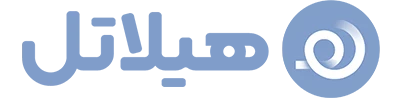

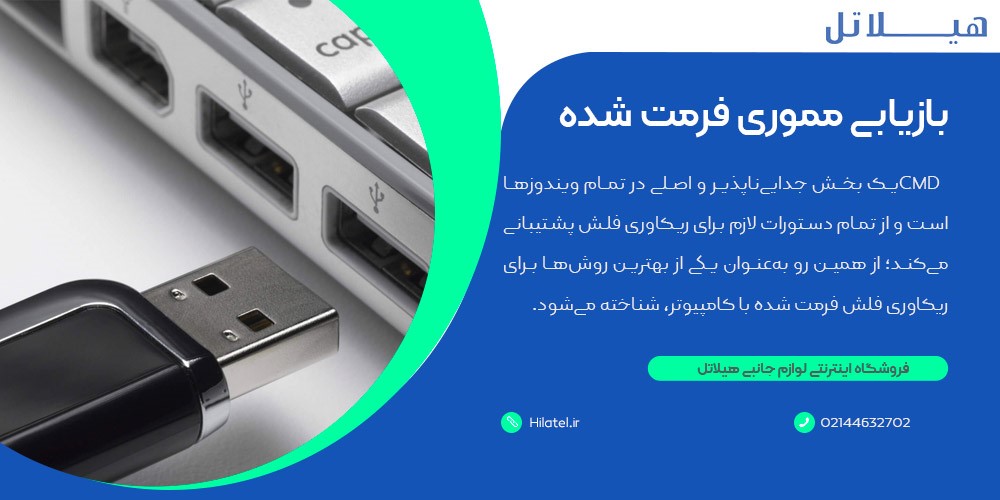
هیچ دیدگاهی برای این مطلب ثبت نشده است.